Chaque fois que nous nous connectons à un réseau sans fil, un profil est créé dans le système. Cela nous permet de nous connecter automatiquement à l'avenir. Il est très utile par exemple dans le réseau domestique ou au travail ; Nous n'avons pas besoin de cliquer sur se connecter et d'entrer le mot de passe tous les jours, mais il se connecte déjà automatiquement. Maintenant, que se passe-t-il si nous avons un nouvel ordinateur ? Dans cet article, nous allons vous expliquer comment nous pouvons créer une sauvegarde des profils Wi-Fi in Windows et aussi ce qu'il faut faire pour le restaurer.
Étapes pour créer une copie des réseaux Wi-Fi

A sauvegarde n'est rien de plus que de stocker quelque chose pour le garder en sécurité en cas de problème. Par exemple, une copie dans le cloud des fichiers que nous avons sur un mobile ou sur un disque dur où nous sauvegardons les informations que nous générons sur un ordinateur et les avons donc toujours à portée de main.
Quelque chose comme ça est ce que nous pouvons faire avec Réseaux Wi-Fi sous Windows . Nous pouvons créer une sauvegarde et la stocker au cas où elle serait nécessaire à l'avenir. Là, nous allons enregistrer tous les réseaux auxquels nous nous sommes connectés et les informations concernant chacun d'eux. Si un problème survient, nous pouvons toujours restaurer cette copie et c'est tout.
Aller à l'invite de commande
Afin de créer une sauvegarde des réseaux Wi-Fi auxquels vous vous êtes connecté dans Windows, la première étape consiste à accéder à l'invite de commande. Pour ce faire, vous devez aller dans Démarrer et y rechercher Invite de commandes ou CMD et ouvrez-le. Une fois là, vous devez exécuter la commande suivante :
- profils wlan show netsh
Cela vous montrera tous les profils de réseaux sans fil auxquels vous vous êtes connecté et qui sont enregistrés dans Windows. Peu importe que ces réseaux soient ou non proches de vous ou que vous vous soyez connecté il y a des années ou récemment ; tant que vous ne les avez pas supprimés, ils apparaîtront dans cette liste que vous pourrez enregistrer en tant que sauvegarde.

La prochaine chose que vous allez faire est d'exporter cette liste pour la stocker. Pour ce faire, vous devez exécuter cette commande dans l'invite de commande :
- clé de profil d'exportation netsh wlan = dossier clair = [dossier]
Là où il est écrit [dossier], il vous suffit de mettre le chemin où vous voulez que le fichier soit enregistré. Vous pouvez créer n'importe quel dossier sur le bureau Windows, par exemple. Il créera automatiquement un fichier XML avec chacun de ces réseaux Wi-Fi.
Enregistrer la copie créée
Une fois que vous avez créé cette sauvegarde des réseaux Wi-Fi Windows, ce que vous devrez faire est sauve les . Vous pouvez les conserver sur un disque dur, une clé USB, dans le cloud… Bref, partout où ils sont protégés et les avoir toujours à disposition quand vous en avez besoin.
Vous devez savoir que de nombreux fichiers XML peuvent avoir été générés. Ce n'est pas un fichier unique où se trouvent tous les réseaux, mais pour chaque réseau Wi-Fi, il créera un fichier unique et différent. Dans chacun, vous verrez le nom du réseau, il sera donc facile de les identifier et de toujours savoir lequel est lequel.
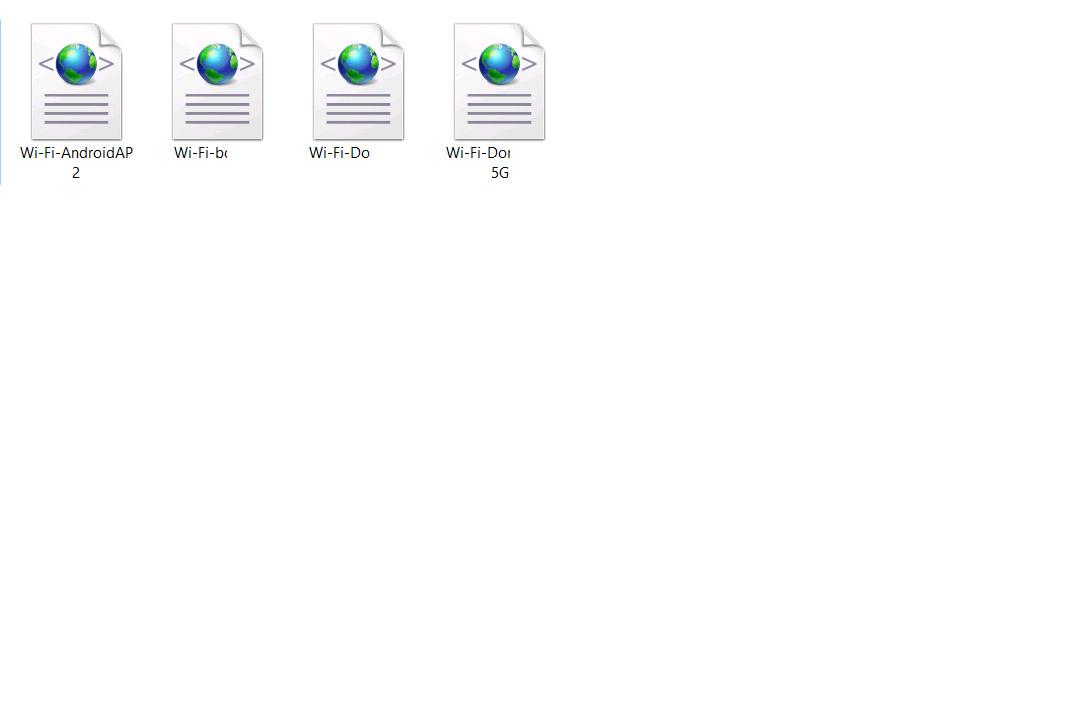
Prend en charge d'autres cartes réseau
Peut-être avez-vous plusieurs cartes réseau dans votre ordinateur. Par exemple, vous pouvez avoir une carte Ethernet et une autre Wi-Fi. Vous pouvez même avoir un sans fil interne et un externe que vous connectez via USB. Par conséquent, vous pouvez créer une sauvegarde de chacun d'eux. Bien sûr, vous devez connaître le nom de chacune des interfaces réseau. Pour ce faire, vous devez exécuter la commande suivante :
- netsh wlan show interfaces
Si vous voyez que par exemple une interface est WiFi, vous devrez exécuter la commande précédente, mais en la modifiant légèrement. Cela ressemblerait à ceci :
- interface de profil d'exportation netsh wlan = clé wifi = dossier clair = [dossier]
De la même manière qu'auparavant, chacun des réseaux auxquels vous vous êtes connecté générera un fichier XML et il sera enregistré dans le chemin que vous avez sélectionné.
Que faire pour restaurer les profils réseau
Nous avons expliqué ce que nous devons faire pour créer une sauvegarde des profils réseau auxquels nous nous sommes connectés. Comme vous l'avez vu, c'est un processus simple et rapide et vous pouvez également le faire avec les différentes cartes réseau que vous utilisez. Mais vous pourrez restaurer cette sauvegarde à tout moment et c'est ce que nous allons vous montrer maintenant.
Utiliser l'invite de commande
Encore une fois, vous devrez vous rendre au Invite de commandes . Une fois que vous y êtes, la prochaine chose est d'exécuter la commande que vous pouvez voir ci-dessous et qui aidera le système à localiser le fichier que vous souhaitez restaurer :
- netsh wlan ajouter un profil utilisateur = nom de fichier actuel = [filefolder.xml]
Fondamentalement, ce que vous devez modifier est le chemin, où il est écrit "dossier", ainsi que le nom du fichier que vous avez à partir de la sauvegarde du réseau Wi-Fi. Habituellement, le nom du fichier commence par Wi-Fi et continue avec le nom du réseau spécifique.
Simplement avec cela, Windows devrait avoir restauré les réseaux sans fil que vous avez sélectionnés. Vous devrez procéder un par un avec chaque fichier, au cas où vous auriez besoin de restaurer plusieurs réseaux.
Vérifiez que le profil a été ajouté
Si vous avez des doutes quant à l'ajout correct du profil, vous pouvez facilement le consulter. Pour ce faire, allez simplement dans Démarrer, entrez Paramètres, allez dans Réseau et Internet, Wi-Fi et Afficher les réseaux connus . Tous les réseaux auxquels vous vous êtes déjà connecté y apparaîtront et cela devrait également inclure ceux que vous avez restaurés.
De plus, vous pouvez accéder à l'invite de commande et exécuter une commande pour afficher les profils réseau afin de vérifier s'ils ont été ajoutés avec succès. Dans ce cas, la commande que vous devez exécuter est la suivante :
- profils wlan show netsh
Comme vous avez pu le voir, il est très facile de créer une sauvegarde des réseaux auxquels vous vous êtes connecté. C'est aussi une option très utile si vous avez un nouvel ordinateur et que vous ne voulez pas vous connecter un par un aux différents réseaux que vous utilisez habituellement. Vous pouvez créer ces copies à tout moment et les stocker où vous le souhaitez.